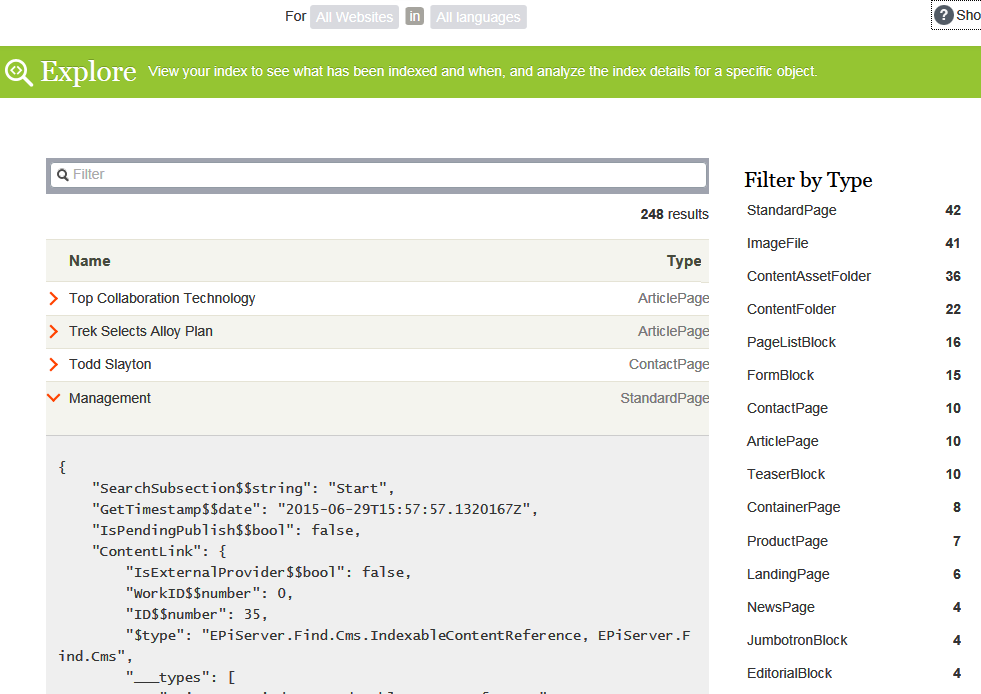Dieses Kapitel richtet sich an Administratoren und Entwickler mit Administrator-Rechten in Optimizely.
Die meisten Optimizely Search & Navigation Funktionen bauen auf dem Suchindex auf, der von der Suchmaschine gesammelte Daten speichert und schnellen Zugriff darauf bietet. Ohne Index wäre die Suche viel langsamer, weil bei jeder Anfrage sämtliche Webseitendaten durchsucht werden müssten.
Optimizely Search & Navigation schickt Inhalte zum Suchindex, wenn sie veröffentlicht werden; Updates erfolgen daher praktisch in Echtzeit. Je nachdem, wie der Index eingerichtet ist, kann er Daten zu allen Inhaltstypen einschließlich verschiedener Dateitypen und Community-Kommentare enthalten.
Zum Ansehen Ihres Suchindexes gehen Sie zur Bearbeiten-Ansicht Ein Bereich der Benutzeroberfläche, in dem Sie Inhaltselemente wie Seiten und Blöcke bearbeiten können. Melden Sie sich für den Zugang zur Bearbeiten-Ansicht an und wählen Sie CMS > Bearbeiten aus. (siehe zum Vergleich die Admin-Ansicht) und wählen Search & Navigation > Übersicht aus.
Indexübersicht-Bildschirm prüfen
In der Indexübersicht ist Ihr Suchindex zum aktuellen Zeitpunkt zusammengefasst. Wenn Ihre Umgebung mehrere Webseiten hostet, wird der Index unter ihnen aufgeteilt Sie können den Index jeder einzelnen Webseite erkunden.
- Im Index-Abschnitt sind Indexname und .NET API-Versionsnummer angegeben.
- Im Abschnitt Dokumenttypen sind die Gesamtzahl der indizierten Ressourcen und die Anzahl von Ressourcen eines jeden Typs angegeben. Während es sich bei den meisten Ressourcen um Seitentypen handelt, indiziert Optimizely Search & Navigation auch andere Webseitenressourcen.
- Der Abschnitt CMS-Inhalt fasst den indizierten Inhalt jeder Webseite zusammen. Der Bildschirm zeigt die Gesamtzahl indizierter Ressourcen für die gesamte Struktur und für jede Webseite an. Sie können auch die Verteilung pro Seitentyp und Sprachen für jede Webseite sehen.
Eine Sprachversion einer Seite wird im Index als ein separates Objekt behandelt.
Entdecken-Bildschirm prüfen
Der Entdecken-Bildschirm zeigt Indexeinzelheiten an, z. B. wann eine Seite zuletzt indiziert wurde. Optimizely Search & Navigation listet den gesamten indizierten Inhalt auf, und Sie können nach Inhaltstyp filtern. Sie können auch mit der Anfragesyntax nach indizierten Inhalten suchen.
Klicken Sie auf ein Element, um dessen Einzelheiten zu sehen. Sie können z. B. sehen, wann ein Objekt indiziert wurde, seine IDs und die indizierten Inhalte. Das ist nützlich, wenn Sie den Index einrichten.